Wie stelle ich die Farbe für das WordPress-Thema ein?
Veröffentlicht: 2022-10-14Wenn Sie die Farbe Ihres WordPress-Themes ändern möchten, gibt es verschiedene Möglichkeiten, wie Sie dies tun können. In diesem Artikel zeigen wir Ihnen, wie Sie die Farbe Ihres WordPress-Themes mit dem Customizer, einem Plugin und CSS ändern können. Zuerst werfen wir einen Blick darauf, wie Sie die Farbe Ihres WordPress-Themes mit dem Customizer ändern können. Der Customizer ist ein Tool, mit dem Sie das Erscheinungsbild Ihrer WordPress-Site ändern können, ohne Code bearbeiten zu müssen. Um auf den Customizer zuzugreifen, gehen Sie zu Ihrem WordPress-Dashboard und klicken Sie auf „Erscheinungsbild“ und dann auf „Anpassen“. Sobald Sie sich im Customizer befinden, sehen Sie eine Reihe verschiedener Optionen, mit denen Sie das Aussehen Ihrer Website ändern können. Um die Farbe Ihres WordPress-Themes zu ändern, klicken Sie auf die Option „Farben“. Auf der Seite „Farben“ sehen Sie eine Reihe verschiedener Farboptionen. Um die Farbe Ihres WordPress-Themes zu ändern, klicken Sie einfach auf die Farbe, die Sie verwenden möchten. Nachdem Sie eine Farbe ausgewählt haben, klicken Sie auf die Schaltfläche „Speichern und veröffentlichen“, um Ihre Änderungen zu speichern. Wenn Sie die Farbe Ihres WordPress-Themes ändern möchten, aber den Customizer nicht verwenden möchten, können Sie auch ein Plugin verwenden. Es gibt eine Reihe von Plugins, mit denen Sie die Farbe Ihres WordPress-Themes ändern können. Einer unserer Favoriten ist das Color Scheme Designer-Plugin. Um das Color Scheme Designer-Plug-in zu verwenden, installieren und aktivieren Sie das Plug-in. Sobald das Plugin aktiviert ist, gehen Sie zu Ihrem WordPress-Dashboard und klicken Sie auf „Erscheinungsbild“ und dann auf „Farbschema-Designer“. Auf der Seite „Color Scheme Designer“ sehen Sie eine Reihe verschiedener Farboptionen. Nachdem Sie eine Farbe ausgewählt haben, klicken Sie auf die Schaltfläche „Speichern“, um Ihre Änderungen zu speichern. Wenn Sie den Customizer oder ein Plugin nicht verwenden möchten, um die Farbe Ihres WordPress-Designs zu ändern, können Sie Ihrer WordPress-Site auch CSS hinzufügen. CSS ist ein Code, mit dem Sie das Aussehen Ihrer Website ändern können. Um CSS zu deiner WordPress-Seite hinzuzufügen, musst du auf dein WordPress-Dashboard zugreifen und auf „Darstellung“ und dann auf „Editor“ klicken. Auf der Seite „Editor“ sehen Sie eine Reihe verschiedener Dateien. Suchen Sie die Datei „style.css“ und klicken Sie darauf.
Wie ändern Sie die Standarddesignfarben in WordPress? Die Änderungen können in wenigen Minuten oder Sekunden vorgenommen werden, wenn Sie diesem Tutorial folgen. Nur wenn Sie sicher sind, dass sich die von Ihnen gewählten Farben oder Schriftarten ergänzen, funktionieren die Änderungen. In dieser Schritt-für-Schritt-Anleitung erfahren Sie, wie Sie die Standardfarbpalette und Typografie ändern. Careex ist das ideale Gerät für alle, die mit medizinischen Strukturen zu tun haben. Diese Plattform unterstützt alles, was zum Erstellen einer voll funktionsfähigen Website erforderlich ist, ohne dass Codeänderungen erforderlich sind. Webdesigner und Softwareentwickler haben Zugang zu Metalogic für eine sehr geringe monatliche Gebühr.
Darüber hinaus können die auslagernden Unternehmen diese Vorlage verwenden, um ihre Website-Infrastruktur zu aktualisieren. Es gibt mehrere Vorlagen, die für die Verwendung in Geschenkeläden geeignet sind, einschließlich der Jingle Bells-Vorlage. Damit können Sie Ihrer Website erweiterte Funktionen hinzufügen. Der Elementor Page Builder, der in diesem Vorlagenpaket enthalten ist, ermöglicht eine codefreie, Drag-and-Drop- und visuelle Frontend-Anpassung. Elementor enthält auch eine beeindruckende Anzahl von Widgets wie Karussells, Google Maps und andere.
Die CSS-Eigenschaft background-color kann verwendet werden, um HTML- Hintergrundfarbe hinzuzufügen. Füllen Sie es mit dem gewünschten Farbnamen oder Code aus und fügen Sie es dann in ein Stilattribut ein. Dieses Stilattribut muss zu einem HTML-Element hinzugefügt werden, z. B. einem Tabellen-, Überschriften-, Div- oder Span-Tag.
Themen werden basierend auf Farbton, Sättigung, Helligkeit und Kontrast in numerische Werte eingeteilt, die basierend auf dem Themennamen in der folgenden Reihenfolge angezeigt werden. Da die damaligen Tools zur Umsetzung der Themen nicht standardisiert waren, orientiert sich die Skala für diese Werte an den damals verwendeten Tools.
Wie passe ich meine Themenfarbe an?

Es gibt mehrere Möglichkeiten, die Farbe Ihres Designs anzupassen. Eine Möglichkeit besteht darin, auf die Registerkarte „Aussehen“ in der linken Seitenleiste des WordPress-Adminbereichs zu gehen. Unter "Aussehen" sollte es eine Option für "Anpassen" geben. Wenn Sie darauf klicken, gelangen Sie zum WordPress Customizer, wo Sie verschiedene Aspekte Ihres Themas ändern können, einschließlich der Farben. Eine andere Möglichkeit, die Farben Ihres Designs anzupassen, besteht darin, die CSS-Datei für Ihr Design zu bearbeiten. Dies ist eine fortgeschrittenere Methode, und Sie müssen etwas CSS-Code kennen, um dies zu tun. Wenn Sie CSS nicht bearbeiten möchten, bleiben Sie am besten beim WordPress Customizer.

Mit Visme können Sie Ihre eigenen Themenfarben erstellen, die Sie aus den verfügbaren Optionen im Abschnitt „Meine Marke“ auswählen können. Das Farbrad, die Verlaufsregler, der Deckkraftregler und benutzerdefinierte Hex-Werte sind alle im Tool enthalten. Wenn Sie ein Farbpalettenobjekt bearbeiten, sehen Sie diese Farben im Farbpalettenfenster . Sie können die Themenfarben in Ihrem Projekt ändern, indem Sie zum Dashboard gehen und dann nach unten zur linken Seitenleiste scrollen. Sie können oben auf der Seite auf das Standardfarbschema für Ihre Marke zugreifen, und die Themenfarben Ihrer Marke werden unter dem Standardfarbschema aufgelistet. Sie können das Farbfeld beliebig umbenennen, indem Sie auf das Häkchen klicken und Primär- oder Sekundärfarben auswählen.
So ändern Sie die Farbe von Textfeldern, Spalten, Zellen und Tabellen
So ändern Sie die Farbe eines Textfelds, einer Spalte oder Zelle.
Suchen Sie auf der Registerkarte Start in der Gruppe Bearbeiten nach dem Textfeld. Ihre gewünschte Farbe wird angezeigt.
Wenn Sie die Farbe einer ganzen Tabelle ändern möchten, gehen Sie folgendermaßen vor: 1.
Sie müssen zuerst die Tabelle öffnen, deren Farbe Sie ändern möchten. Um die Tabellenstile anzuzeigen, gehen Sie zur Registerkarte Tabellentools und wählen Sie Tabellenstile aus. Sie müssen zuerst die Farbe auswählen, die Sie im Dialogfeld „Tabellenstile“ verwenden möchten.
Wie füge ich benutzerdefinierte Farben zu WordPress hinzu?
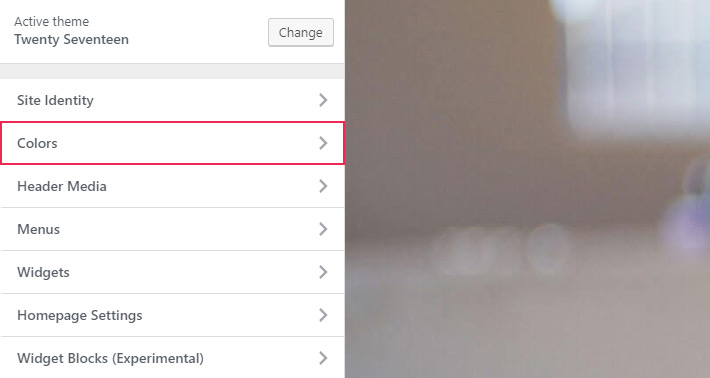
Die Tools für benutzerdefinierte Farben sind für Themen verfügbar, die Unterstützung für benutzerdefinierte Farben beinhalten. Wenn Sie ein Design mit benutzerdefinierten Farben verwenden, können Sie im Abschnitt Aussehen anpassen nachsehen, ob es das Farbschema unterstützt. Wenn das Design benutzerdefinierte Farben unterstützt, wird im Customizer ein Abschnitt „Farben“ angezeigt.
Benutzerdefinierte Farben sind eine erstaunliche Funktion von WordPress, die einer der wichtigsten Teile des benutzerdefinierten Designs ist. Sie können aus einer Vielzahl von Farbpaletten auswählen, mit Ihrem Farbwähler verfeinern, Farbvorschläge anzeigen oder beliebige Hintergrundmuster in benutzerdefinierten Farben verwenden. Wir zeigen Ihnen, wie Sie benutzerdefinierte Farben zu Ihrer WordPress-Site hinzufügen. Die Farben auf der Website sind alle zugewiesenen Codes. Wenn Farbe aktiv wird, sehen Sie ihren hexadezimalen Farbcode neben Ihrer Farbauswahl. Durch Klicken auf dieses Rechteck kann Ihr Medienmanager ein Hintergrundbild auswählen und anwenden. Vor dem Kauf können Sie die Änderungen im Abschnitt „Speichern“ in der Vorschau anzeigen, damit Sie sie speichern können.
So ändern Sie Ihr Farbschema in der Appearance-Verwaltung
Um das Farbschema manuell zu ändern, gehen Sie zu Appearance Manager und klicken Sie auf die Registerkarte Colors. Auf der Seite können Sie die Farbe jedes Farbblocks einzeln ändern, indem Sie auf die Schaltfläche „Mehr“ klicken, oder Sie können für jeden Block eine neue Farbe auswählen, indem Sie auf die Schaltfläche „ Neue Farbe “ klicken.
Was sind die zwei Möglichkeiten, das Farbschema in einem Thema zu ändern?
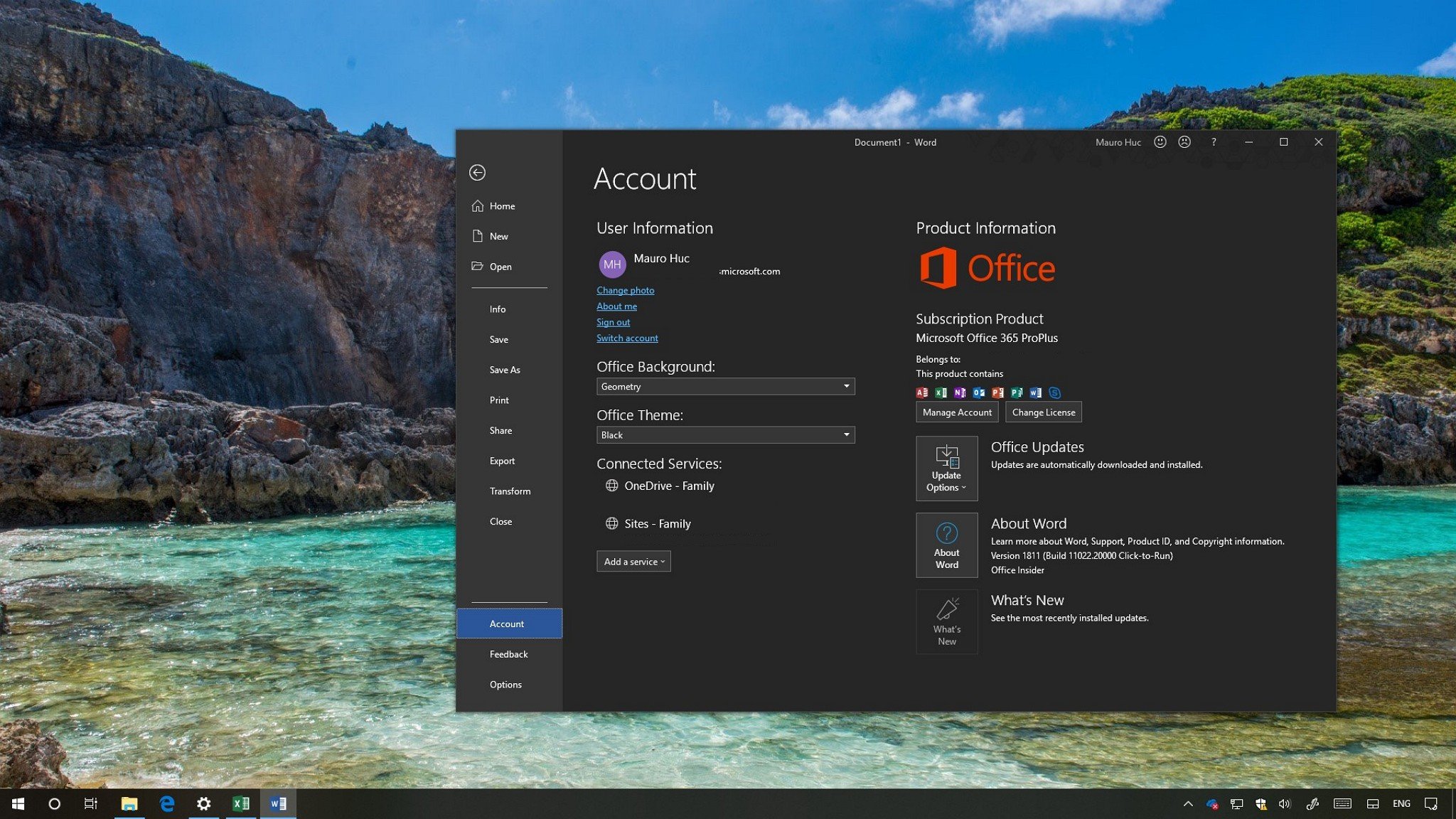
Es gibt zwei Möglichkeiten, das Farbschema in einem Thema zu ändern. Die erste Möglichkeit besteht darin, die Farben in den Einstellungen des Themas zu ändern. Die zweite Möglichkeit besteht darin, ein untergeordnetes Design zu verwenden und die Farben in der style.css-Datei des untergeordneten Designs zu ändern.
Benutzerdefinierte Farbpaletten: Eine einfache Möglichkeit, das Aussehen Ihres Designs zu ändern
Wie erstelle ich eine benutzerdefinierte Farbpalette ? Die Verwendung einer benutzerdefinierten Farbpalette ermöglicht es Ihnen, das Farbschema Ihres Designs einfach zu ändern, ohne etwas bearbeiten zu müssen. Es ist eine großartige Möglichkeit, mit verschiedenen Farbschemata zu experimentieren, ohne die Funktionalität oder Lebendigkeit Ihrer Website zu gefährden.
